微信公众号搜索DevOps和k8s全栈技术 ,即可关注我的公众号,也可通过扫描文章最后的二维码关注,每天都会分享技术文章供大家参考阅读~,拥抱开源,同大家共同进步!标题错了,下篇是helm部署gitlab
搭建nfs服务器
1.为什么搭建nfs服务器?
因为我们要使用nfs作为持久化存储,创建的pv后端存储时需要nfs,所以需要搭建nfs服务。
2.安装nfs服务
选择自己的任意一台机器,我选择k8s的master1节点,对应的机器ip是192.168.0.6,在192.168.0.6上执行如下步骤,大家在自己环境找一台k8s节点的机器安装就可以了~
(1)yum安装nfs
yum install nfs-utils -y
systemctl start nfs
chkconfig nfs on
(2)在master1上创建一个nfs共享目录
mkdir /data/v3 -p
mkdir /data/v4
mkdir /data/v5
cat /etc/exports
/data/v3 192.168.0.0/24(rw,no_root_squash)
/data/v4 192.168.0.0/24(rw,no_root_squash)
/data/v5 192.168.0.0/24(rw,no_root_squash)
exportfs -arv 使配置文件生效
systemctl restart nfs
(3)k8s的各个node节点也需要安装nfs
yum install nfs-utils -y
systemctl start nfs
chkconfig nfs on
创建安装gitlab需要的pv和pvc
1.创建一个名称空间
kubectl create ns kube-ops
2.创建gitlab需要的pv和pvc
cat pv_pvc_gitlab.yaml
apiVersion: v1
kind: PersistentVolume
metadata:
name: gitlabt
spec:
capacity:
storage: 10Gi
accessModes:
- ReadWriteMany
persistentVolumeReclaimPolicy: Delete
nfs:
server: 192.168.0.6 #这个就是nfs服务端的机器ip,也就是k8s的master1节点ip
path: /data/v5
---
kind: PersistentVolumeClaim
apiVersion: v1
metadata:
name: gitlabt
namespace: kube-ops
spec:
accessModes:
- ReadWriteMany
resources:
requests:
storage: 10Gi
注意:
nfs:
server: 192.168.0.6
#这个就是nfs服务端的机器ip,也就是k8s的master1节点ip
通过kubectl apply更新yaml文件
kubectl apply -f pv_pvc_gitlab.yaml
查看pv和pvc是否绑定
kubectl get pvc -n kube-ops
显示如下,说明绑定成功了
NAME STATUS VOLUME CAPACITY ACCESS MODES STORAGECLASS AGE
gitlabt Bound gitlabt 10Gi RWX 2m
3.创建postsql的pv和pvc
cat pv_pvc_postsql.yaml
apiVersion: v1
kind: PersistentVolume
metadata:
name: postsql
spec:
capacity:
storage: 10Gi
accessModes:
- ReadWriteMany
persistentVolumeReclaimPolicy: Delete
nfs:
server: 192.168.0.6
path: /data/v4
---
kind: PersistentVolumeClaim
apiVersion: v1
metadata:
name: postsql
namespace: kube-ops
spec:
accessModes:
- ReadWriteMany
resources:
requests:
storage: 10Gi
通过kubectl apply更新yaml文件
kubectl apply -f pv_pvc_postsql.yaml
查看pv和pvc是否绑定
kubectl get pvc -n kube-ops
显示如下,说明postsql的pvc和pv绑定成功了
NAME STATUS VOLUME CAPACITY ACCESS MODES STORAGECLASS AGE
gitlabt Bound gitlabt 10Gi RWX 5m6s
postsql Bound postsql 10Gi RWX 2s
4.创建redis的pv和pvc
cat pv_pvc_redis.yaml
apiVersion: v1
kind: PersistentVolume
metadata:
name: data
spec:
capacity:
storage: 20Gi
accessModes:
- ReadWriteMany
persistentVolumeReclaimPolicy: Delete
nfs:
server: 192.168.0.6
path: /data/v3
---
kind: PersistentVolumeClaim
apiVersion: v1
metadata:
name: data
namespace: kube-ops
spec:
accessModes:
- ReadWriteMany
resources:
requests:
storage: 20Gi
通过kubectl apply更新yaml文件
kubectl apply -f pv_pvc_redis.yaml
查看pv和pvc是否绑定
kubectl get pvc -n kube-ops
显示如下,说明gitlab的pvc和pv绑定成功了
NAME STATUS VOLUME CAPACITY ACCESS MODES STORAGECLASS AGE
data Bound data 20Gi RWX 5s
gitlabt Bound gitlabt 10Gi RWX 7m7s
postsql Bound postsql 10Gi RWX 2m3s
安装postgresql服务
cat gitlab-postgresql.yaml
apiVersion: apps/v1
kind: Deployment
metadata:
name: postgresql
namespace: kube-ops
labels:
name: postgresql
spec:
selector:
matchLabels:
name: postgresql
template:
metadata:
name: postgresql
labels:
name: postgresql
spec:
containers:
- name: postgresql
image: sameersbn/postgresql:10
imagePullPolicy: IfNotPresent
env:
- name: DB_USER
value: gitlab
- name: DB_PASS
value: passw0rd
- name: DB_NAME
value: gitlab_production
- name: DB_EXTENSION
value: pg_trgm
ports:
- name: postgres
containerPort: 5432
volumeMounts:
- mountPath: /var/lib/postgresql
name: data
livenessProbe:
exec:
command:
- pg_isready
- -h
- localhost
- -U
- postgres
initialDelaySeconds: 30
timeoutSeconds: 5
readinessProbe:
exec:
command:
- pg_isready
- -h
- localhost
- -U
- postgres
initialDelaySeconds: 5
timeoutSeconds: 1
volumes:
- name: data
persistentVolumeClaim:
claimName: postsql
---
apiVersion: v1
kind: Service
metadata:
name: postgresql
namespace: kube-ops
labels:
name: postgresql
spec:
ports:
- name: postgres
port: 5432
targetPort: postgres
selector:
name: postgresql
通过kubectl apply更新yaml文件
kubectl apply -f gitlab-postgresql.yaml
查看postgresql是否部署成功
kubectl get pods -n kube-ops
显示如下,说明postgresql部署成功
NAME READY STATUS RESTARTS AGE
postgresql-79f85cdfb4-r64q5 1/1 Running 0 68s
安装gitlab需要的redis服务
cat gitlab-redis.yaml
apiVersion: apps/v1
kind: Deployment
metadata:
name: redis
namespace: kube-ops
labels:
name: redis
spec:
selector:
matchLabels:
name: redis
template:
metadata:
name: redis
labels:
name: redis
spec:
containers:
- name: redis
image: sameersbn/redis
imagePullPolicy: IfNotPresent
ports:
- name: redis
containerPort: 6379
volumeMounts:
- mountPath: /var/lib/redis
name: data
livenessProbe:
exec:
command:
- redis-cli
- ping
initialDelaySeconds: 30
timeoutSeconds: 5
readinessProbe:
exec:
command:
- redis-cli
- ping
initialDelaySeconds: 5
timeoutSeconds: 1
volumes:
- name: data
persistentVolumeClaim:
claimName: data
---
apiVersion: v1
kind: Service
metadata:
name: redis
namespace: kube-ops
labels:
name: redis
spec:
ports:
- name: redis
port: 6379
targetPort: redis
selector:
name: redis
通过kubectl apply更新yaml文件
kubectl apply -f gitlab-redis.yaml
查看postgresql是否部署成功
kubectl get pods -n kube-ops
显示如下,说明redis部署成功
NAME READY STATUS RESTARTS AGE
postgresql-79f85cdfb4-r64q5 1/1 Running 0 4m30s
redis-56c8dc76cd-q4q75 1/1 Running 0 65s
安装gitlab服务
cat gitlab.yaml
apiVersion: apps/v1
kind: Deployment
metadata:
name: gitlab
namespace: kube-ops
labels:
name: gitlab
spec:
selector:
matchLabels:
name: gitlab
template:
metadata:
name: gitlab
labels:
name: gitlab
spec:
containers:
- name: gitlab
image: sameersbn/gitlab:11.8.1
imagePullPolicy: IfNotPresent
env:
- name: TZ
value: Asia/Shanghai
- name: GITLAB_TIMEZONE
value: Beijing
- name: GITLAB_SECRETS_DB_KEY_BASE
value: long-and-random-alpha-numeric-string
- name: GITLAB_SECRETS_SECRET_KEY_BASE
value: long-and-RANDOM-ALPHA-NUMERIc-string
- name: GITLAB_SECRETS_OTP_KEY_BASE
value: long-and-random-alpha-numeric-string
- name: GITLAB_ROOT_PASSWORD
value: admin321
- name: GITLAB_ROOT_EMAIL
value: 19xxxxxxxx@qq.com
- name: GITLAB_HOST
value: 192.168.0.6
- name: GITLAB_PORT
value: "30852"
- name: GITLAB_SSH_PORT
value: "32353"
- name: GITLAB_NOTIFY_ON_BROKEN_BUILDS
value: "true"
- name: GITLAB_NOTIFY_PUSHER
value: "false"
- name: GITLAB_BACKUP_SCHEDULE
value: daily
- name: GITLAB_BACKUP_TIME
value: 01:00
- name: DB_TYPE
value: postgres
- name: DB_HOST
value: postgresql
- name: DB_PORT
value: "5432"
- name: DB_USER
value: gitlab
- name: DB_PASS
value: passw0rd
- name: DB_NAME
value: gitlab_production
- name: REDIS_HOST
value: redis
- name: REDIS_PORT
value: "6379"
ports:
- name: http
containerPort: 80
- name: ssh
containerPort: 22
volumeMounts:
- mountPath: /home/git/data
name: data
livenessProbe:
httpGet:
path: /
port: 80
initialDelaySeconds: 180
timeoutSeconds: 5
readinessProbe:
httpGet:
path: /
port: 80
initialDelaySeconds: 5
timeoutSeconds: 1
volumes:
- name: data
persistentVolumeClaim:
claimName: gitlabt
---
apiVersion: v1
kind: Service
metadata:
name: gitlab
namespace: kube-ops
labels:
name: gitlab
spec:
ports:
- name: http
port: 80
targetPort: http
nodePort: 30852
- name: ssh
port: 22
nodePort: 32353
targetPort: ssh
selector:
name: gitlab
type: NodePort
注意:
上面文件里的GITLAB_ROOT_EMAIL应该设置成自己的邮箱地址,不要用我的,用我的你们后面注册gitlab账号会有问题
- name: GITLAB_ROOT_EMAIL
value: 19xxxxxxxx@qq.com
通过kubectl apply更新yaml文件
kubectl apply -f gitlab.yaml
查看postgresql是否部署成功
kubectl get pods -n kube-ops
NAME READY STATUS RESTARTS AGE
gitlab-cdff65b5f-7kfxn 1/1 Running 0 2m26s
postgresql-79f85cdfb4-r64q5 1/1 Running 0 10m
redis-56c8dc76cd-q4q75 1/1 Running 0 6m42s
访问gitlab web界面
上面部署都没问题的话,我们开始访问gitlab的web ui界面,具体步骤如下
1.查看gitlab在宿主机暴露的端口
kubectl get svc -n kube-ops
显示如下:
gitlab NodePort 10.98.248.116 <none> 80:30852/TCP,22:32353/TCP 5m25s
我们在浏览器访问k8s的master1节点的IP:30852即可访问到gitlab web界面,我访问的地址是192.168.0.6:30852,出现如下界面

第一次登陆,我们需要点击注册Registry

Full name:可以随便起名字,符合要求即可,也可和我的保持一致,如下
gitlab-admin
Username:可以随便起名字,符合要求即可,也可和我的保持一致,如下
gitlab-admin
Email: 这个写你们自己的邮箱,跟你们gitlab.yaml文件里的邮箱地址一致即可,我写的qq邮箱,如下
198xxxxxxx@qq.com
Email confirmation: 这个就是跟上面Email对应的值保持一致即可,如下
198xxxxxxx@qq.com
Password: 自己设置个密码,我设置的是admin123
admin123
上面写好之后点击最下面的Registry即可完成注册并登陆

登陆之后显示如下:

技术交流群
可以加我微信:luckylucky421302 ,拉您进技术群交流,也可扫描下面的二维码直接进群,一起学习交流~

微信公众号
长按指纹关注公众号????
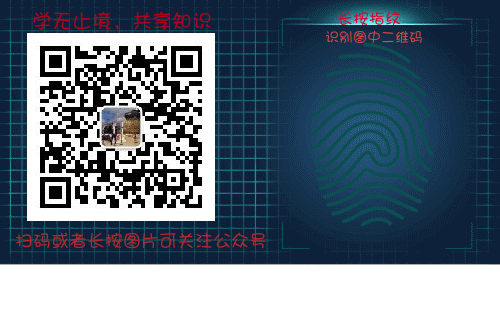
点击在看少个 bug????